AppleLas computadoras, como la MacBook, son conocidas por su batería de larga duración. Esta durabilidad se debe principalmente a las eficientes funciones de administración de energía de la MacBook, incluidas las configuraciones de suspensión e hibernación.
Cuando se cierra una MacBook, entra automáticamente en modo de suspensión. Este modo atenúa la pantalla y apaga el disco duro, lo que ayuda significativamente a ahorrar batería. En este artículo, explicaré cómo personalizar la suspensión y la hibernación en su Mac para que se adapten mejor a sus patrones y necesidades de uso. Estos ajustes pueden ayudar a extender aún más la duración de la batería y mejorar la eficiencia general de su dispositivo.
Todo sobre la configuración de Mac e Hibernación con aplicaciones gratuitas
Aplicaciones para desactivar el modo de suspensión
Como se mencionó anteriormente, cuando cierra una MacBook, la MacBook entra en modo de suspensión. No hay forma de cambiar esto a través de la configuración de Mac. Si desea que su Mac no entre en modo de suspensión cuando cierra la pantalla, necesitará una aplicación que lo evite.
InsomnioX
InsomniaX es una aplicación que evita que tu Mac entre en modo de suspensión cuando la tapa está cerrada.
Para utilizar InsomniaX, primero descargue la versión InsomniaX-2.1.8.tgz. Después de la instalación, encontrarás la configuración de InsomniaX en la parte superior de la barra de menú de tu Mac. Al hacer clic en el icono de InsomniaX y elegir 'Desactivar suspensión inactiva' en el menú, se activa la función.
Al habilitar esta función, es posible que se le solicite que ingrese su contraseña de administrador y permita una extensión del sistema. Este permiso es esencial para el funcionamiento de InsomniaX. Si su pantalla se vuelve negra, simplemente mueva el mouse para reactivarla nuevamente.
Una vez que 'Desactivar Lid Sleep' esté activo, el ícono de InsomniaX en la barra de menú de Mac se volverá negro. Esta es la indicación de que la función está habilitada.
Es importante señalar que InsomniaX no cuenta con soporte oficial desde hace algún tiempo, aunque todavía funciona. Sin embargo, la duración exacta de la funcionalidad de InsomniaX para Mac en el futuro es incierta.
anfetaminas
Hay varias aplicaciones disponibles que permiten gestionar el modo de suspensión de una Mac. Una aplicación muy conocida era Caffeine, pero ya no es compatible. Una alternativa moderna es anfetaminas.
Además, el propio macOS ofrece funcionalidades integradas para evitar que su Mac entre en modo de suspensión. Se puede acceder a estas opciones a través de Preferencias del Sistema, donde puede ajustar las opciones de energía para administrar el modo de suspensión. Esto proporciona una solución integrada sin necesidad de descargar software adicional.
Cafeína
El comando 'caffeinate' en macOS es una herramienta útil para evitar que tu Mac se duerma. Para usar este comando, primero abra la Terminal: presione Comando + Barra espaciadora, escriba 'Terminal' e ingrese el comando 'caffeinate' en la ventana de terminal abierta.
Una vez que ejecutes 'caffeinate', el cursor en la Terminal se moverá a una nueva línea en blanco y permanecerá allí. Tu Mac no se quedará dormida mientras este comando esté activo. Para finalizar el proceso de 'caffeinate', presione Ctrl + C, lo que detendrá el proceso y lo regresará al mensaje normal de Terminal.
Apple ofrece varias opciones con el comando 'caffeinate' para satisfacer diferentes necesidades:
-d: Impide que la pantalla entre en modo de suspensión.-i: Evita que el sistema se quede dormido.-s: Previene la suspensión del sistema, solo efectivo cuando la Mac está funcionando con batería.-u: Indica que un usuario está activo. Si la pantalla está apagada, esta opción encenderá la pantalla y evitará que entre en modo de suspensión.-t: Especifica el tiempo en segundos que el comando 'caffeinate' permanece activo.
Estas opciones brindan flexibilidad para diferentes situaciones, lo que permite a los usuarios configurar su Mac según sus necesidades específicas.
Modo de suspensión automático después de un período de tiempo específico
Para configurar su Mac para que entre en suspensión automáticamente después de un cierto período de tiempo, siga estos pasos:
Haga clic en él Applelogotipo en la parte superior izquierda de la pantalla y seleccione 'Preferencias del sistema'. Luego elija Ahorro de energía o Ahorro de energía, según su versión de macOS.
Busque el control deslizante con la etiqueta "Apagar la pantalla después". Este control determina cuánto tiempo de inactividad la pantalla de su Mac y, en última instancia, la computadora entra en modo de suspensión.
Arrastre el control deslizante hasta el momento en que desea que la pantalla se apague automáticamente y entre en modo de suspensión. Puede elegir entre diferentes intervalos de tiempo, que van desde unos minutos hasta varias horas, según sus preferencias.
Asegúrese de que la opción "Evitar que la computadora entre en modo de suspensión automáticamente cuando la pantalla está apagada" no esté marcada. Si se selecciona esta opción, su Mac no podrá entrar en modo de suspensión automáticamente incluso si la pantalla está apagada.
Al ajustar estas configuraciones, puede optimizar la eficiencia energética de su Mac y asegurarse de que solo esté activa cuando sea necesario. Esto es especialmente útil para ahorrar energía y extender la duración de la batería cuando no estás usando tu Mac.
¿Mac no se va a dormir?
Si su Mac no entra en modo de suspensión a pesar del tiempo establecido en la Configuración de energía, puede deberse a actividades o procesos activos de la red, como ciertos programas o tareas en segundo plano del sistema. A continuación, se detallan los pasos para verificar y solucionar por qué su Mac no duerme:
macOS tiene una utilidad incorporada llamada "Monitor de actividad" que proporciona información sobre los procesos en ejecución en su Mac.
Presione Comando + Barra espaciadora para abrir Spotlight, escriba "Monitor de actividad" y presione Entrar para abrir la aplicación.
En Activity Monitor, vaya a la pestaña "Energía". Esta pestaña proporciona una descripción general del impacto energético de los procesos y aplicaciones en ejecución.
En la columna 'Evita la hibernación' puedes ver qué aplicaciones o procesos impiden que tu Mac entre en modo de suspensión. Esta columna indica "Sí" para los procesos que suprimen activamente el sueño.
Si encuentra uno o más procesos o aplicaciones que indican "Sí" en la columna "Evita la hibernación", considere cerrar esas aplicaciones o procesos. A menudo, esto se puede hacer simplemente cerrando la aplicación o, si se trata de un proceso en segundo plano, finalizando el proceso a través del Monitor de actividad.
Si sigue estos pasos, podrá identificar y solucionar la causa por la que su Mac no entra en el modo de suspensión deseado. Esto es útil tanto para ahorrar energía como para optimizar el rendimiento de su Mac.
Leer más: Optimice su Mac... Haz que Mac sea más rápido con esta guía.
espero que esto te ayude. ¡Gracias por leer!

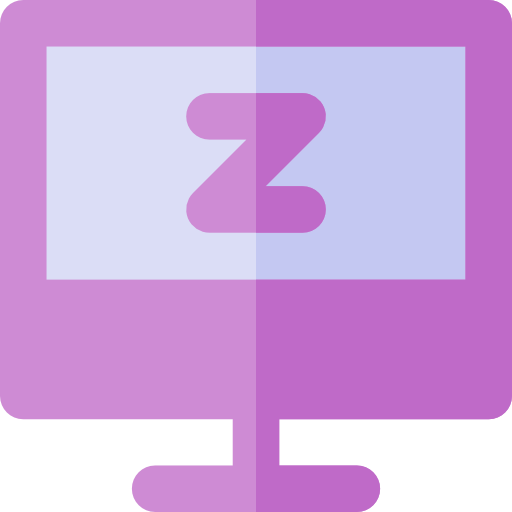
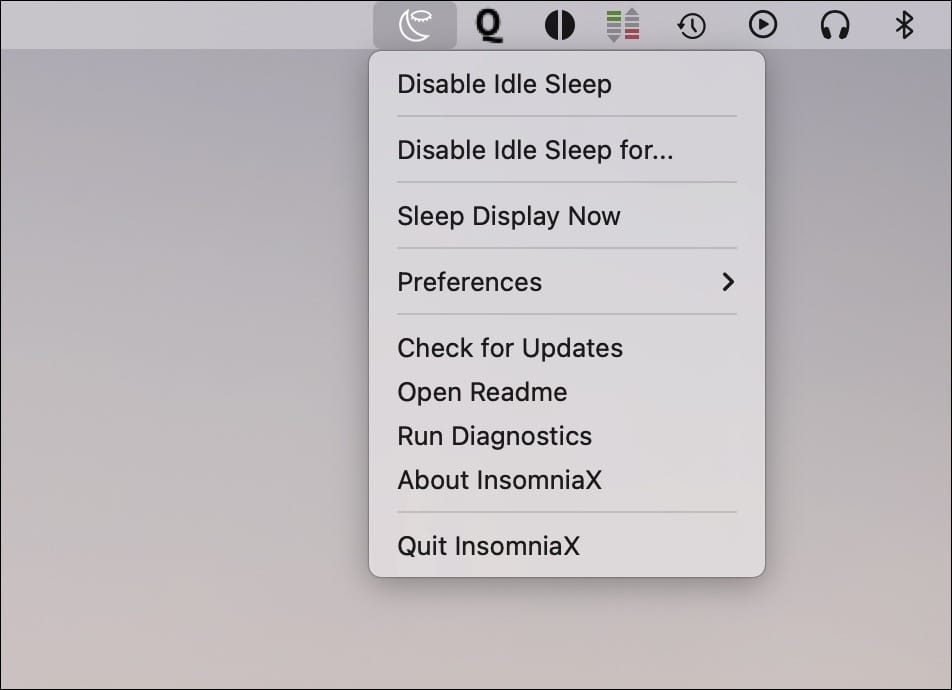
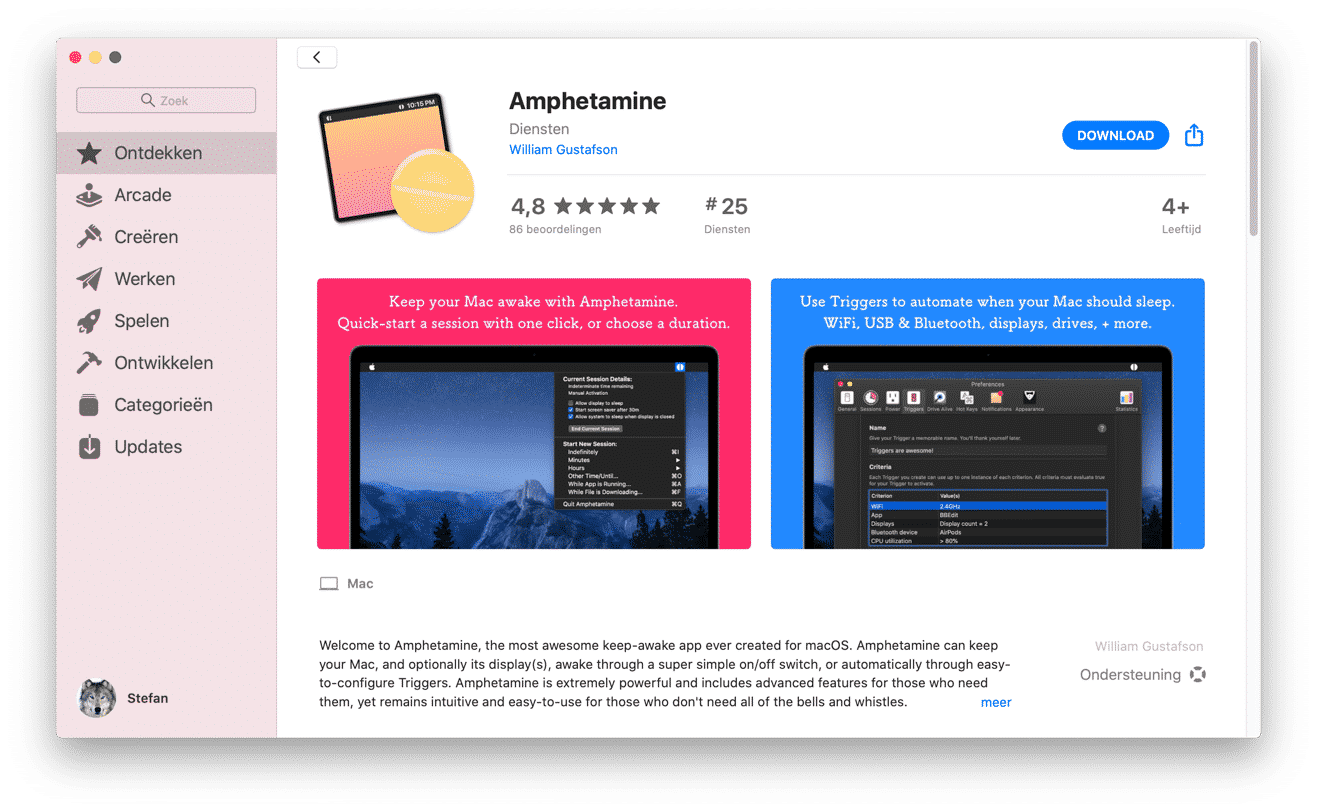
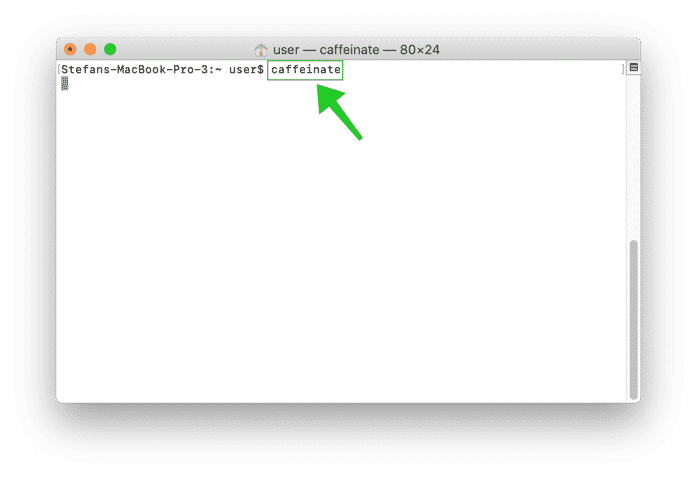
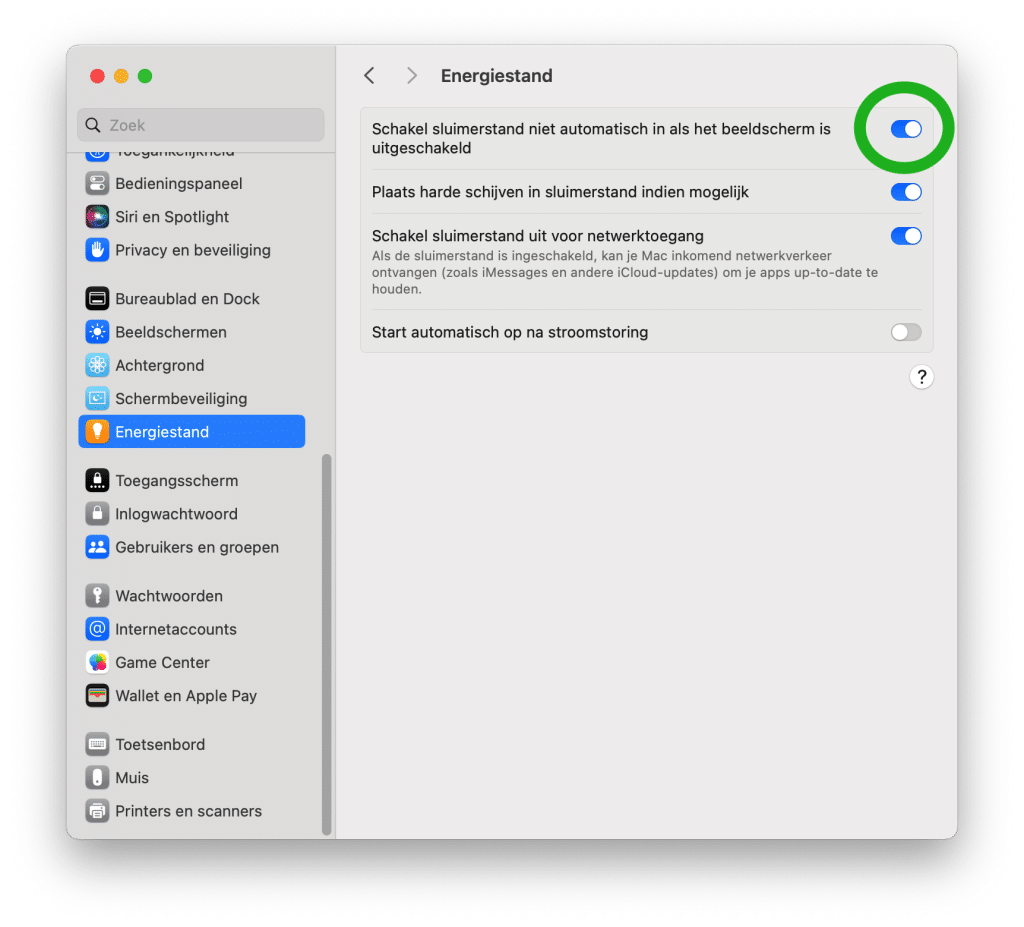
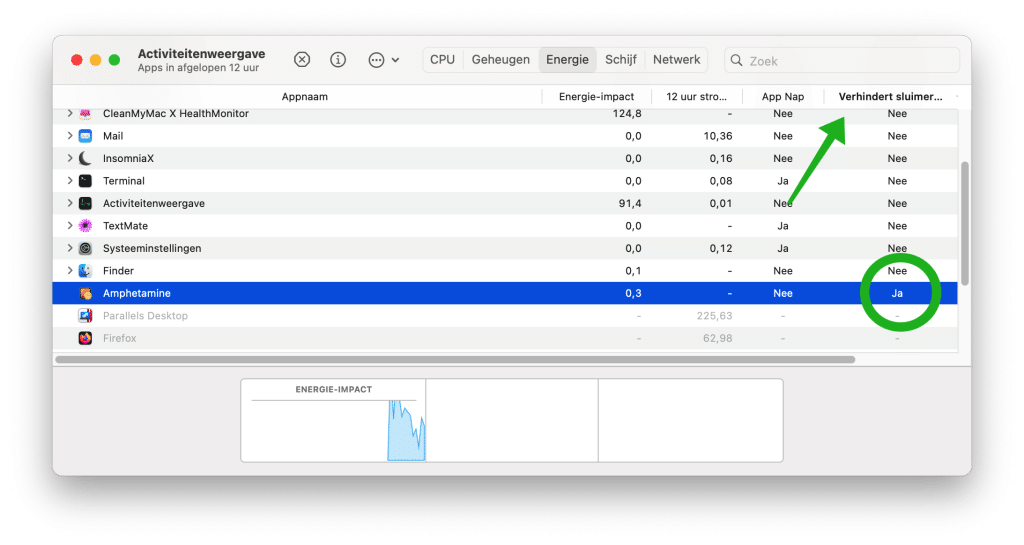
Mi MacBook Pro de finales de 2015 se apaga por completo después de estar en modo de suspensión por un tiempo. Por eso, a menudo tengo que arrancar completamente el MacBook, lo que también lleva mucho tiempo. tienes una solución?
Hola, aquí puedes encontrar la solución:
https://discussions.apple.com/thread/8291902Buena suerte!Siento que mi mac pro no entra en modo de suspensión. Por qué no; porque el boton de encendido y apagado del mac pro solo parpadea lentamente por un momento, para luego permanecer encendido constantemente y emite mucho calor. Mi pregunta; ¿Cómo puedo estar seguro de que mi Mac Pro está realmente en modo de suspensión? – No hay aplicaciones que puedan evitar esto y he configurado todo de tal manera que el Mac Pro pueda entrar en modo de suspensión.
Saludos henriette
Hola, eso está más allá de mi capacidad de juzgar. tengo un articulo de Apple Soporte encontrado con múltiples controles:
https://support.apple.com/nl-nl/guide/mac-help/mchlp2995/
Buena suerte!
Gracias por brindar esta opción.
Tengo un macbook air. Si habilito el tiempo de repetición, esto funciona. Sin embargo, si cierro mi MacBook, se vuelve a encender inmediatamente mientras está cerrada. ¿Tendrías una solución para esto?
Mis agradecimientos son geniales!
Saludos marco
Hola, no, no directamente. Hay alguien con un problema similar, puedes leer más aquí: https://discussions.apple.com/thread/5388936
Saludos Stefan